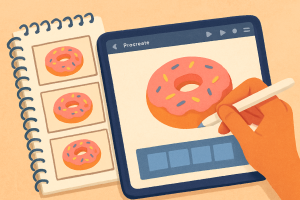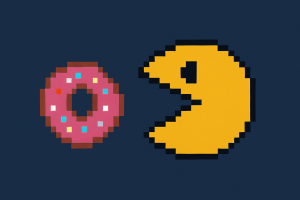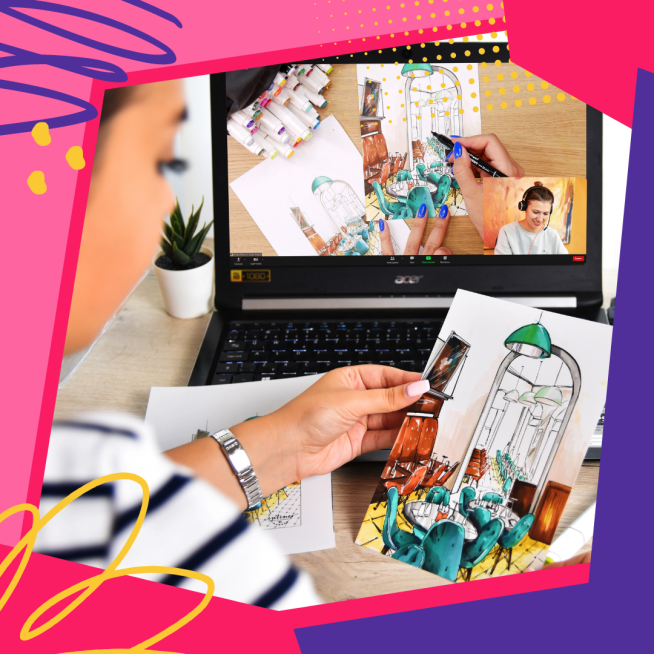Animierte GIFs erstellen – So bringst du deine Illustrationen in Bewegung
26. Mai 2025
Zurück zum BlogAnimierte GIFs erstellen ist eine kreative Möglichkeit, deine Illustrationen lebendiger zu gestalten. Ob in sozialen Medien, auf Webseiten oder in Präsentationen – GIFs ziehen Aufmerksamkeit auf sich und bringen deine Zeichnungen in Bewegung. In diesem Beitrag zeigen wir dir Schritt für Schritt, wie du animierte GIFs erstellen kannst – perfekt für Anfänger:innen!
1. Idee und Bewegung definieren
Bevor du mit dem Zeichnen beginnst, überlege dir, welche Bewegung du animieren möchtest. Gute GIFs sind kurz und klar – ideal sind einfache Effekte wie:
-
das Blinzeln eines Charakters,
-
sanftes Flackern von Sternen,
-
ein wehendes Kleid oder ein fallendes Blatt.
2. Grundbilder vorbereiten
Animierte GIFs bestehen aus Einzelbildern. Du brauchst etwa 6–12 Frames, um eine kurze Animation zu erzeugen. Zeichne dein Ausgangsbild und verändere es schrittweise – zum Beispiel, indem du bei jeder Version kleine Details wie Mimik, Position oder Elemente leicht veränderst.
3. Tools zum Erstellen von animierten GIFs
Hier sind einige Tools, mit denen du animierte GIFs erstellen kannst:
-
Adobe Photoshop: Ideal für Profis. Nutze die Zeitleistenfunktion zur Frame-Erstellung.
-
Procreate (iPad): Unterstützt Animation Assist – perfekt für Illustrationen und Frame-by-Frame-Animation.
-
Ezgif.com: Kostenloses Online-Tool zur schnellen GIF-Erstellung.
-
Piskelapp.com: Super für Pixel-Art-GIFs – direkt im Browser ohne Anmeldung.
4. Animation erstellen
In Photoshop:
-
Zeichne jeden Frame auf einer neuen Ebene.
-
Öffne die „Zeitleiste“ (Timeline), weise jeder Ebene ein Frame zu.
-
Stelle die Frame-Dauer auf 0,1–0,2 Sekunden.
-
Wiederhole das für alle Frames.
In Procreate:
-
Aktiviere Animation Assist.
-
Erstelle neue Frames mit kleinen Änderungen.
5. GIFs exportieren und optimieren
Exportiere dein animiertes GIF korrekt:
-
Photoshop: Datei > Exportieren > Für Web speichern (Legacy).
-
Procreate: Teilen > Animiertes GIF.
Achte auf die Dateigröße (max. 15 MB für Instagram oder X/Twitter).
6. Lass dich inspirieren
Sieh dir Werke anderer Künstler:innen auf Plattformen wie Behance oder Dribbble an. Dort findest du viele kreative Animationen, die dir neue Ideen liefern können.